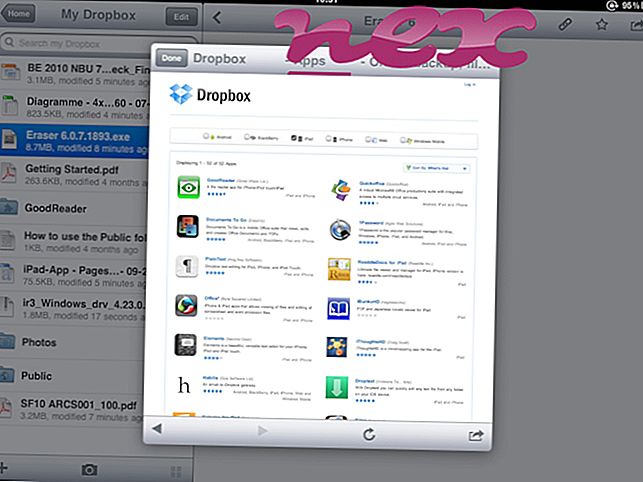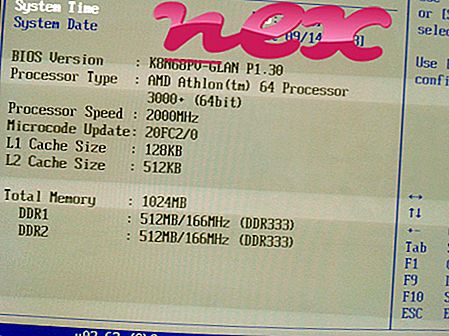Der Prozess BaiduBar Module gehört zur Software BaiduBar Module oder LEGATO EmailXtender der Firma Baidu.com (www.baidu.com).
Charakteristik : BaiduBar.dll gehört nicht zu Windows und macht häufig Probleme. BaiduBar.dll befindet sich in einem Unterordner von "C: \ Programme". Bekannte Dateigrößen unter Windows 10/8/7 / XP sind 1.604.848 Bytes (42% aller Vorkommen), 1.580.272 Bytes, 1.405.062 Bytes oder 1.576.168 Bytes.
Diese DLL-Datei ist ein Browser Helper Object (BHO), das bei jedem Start Ihres Webbrowsers automatisch ausgeführt wird. BHOs werden nicht von persönlichen Firewalls gestoppt, da sie von der Firewall als Teil des Browsers selbst identifiziert werden. BHOs werden häufig von Adware und Spyware verwendet. Von diesem BHO verwendete IDs sind 77FEF28E-EB96-44FF-B511-3185DEA48697. Das Programm ist nicht sichtbar. Die Datei kann Webbrowser überwachen. Der Dienst hat keine detaillierte Beschreibung. Die Datei BaiduBar.dll wird vom Betriebssystem Windows nicht benötigt. Die Datei BaiduBar.dll ist von Verisign digital signiert. Die Datei ist digital signiert. BaiduBar.dll kann Eingaben aufzeichnen, Programme überwachen, andere Programme manipulieren. Daher ist die technische Sicherheitsbewertung zu 61% gefährlich .
Deinstallation dieser Variante: Sie können LEGATO EmailXtender® deinstallieren (in der Systemsteuerung unter Programm deinstallieren).Wichtig: Sie sollten den BaiduBar.dll Prozess auf Ihrem PC um zu sehen, ob es einen Schädling handelt. Wenn das BaiduBar-Modul die Suchmaschine und die Startseite Ihres Browsers geändert hat, können Sie die Standardeinstellungen Ihres Browsers wie folgt wiederherstellen:
Standard-Browsereinstellungen für den Internet-Explorer zurücksetzen ▾- Drücken Sie im Internet Explorer die Tastenkombination Alt + X, um das Menü Extras zu öffnen.
- Klicken Sie auf Internetoptionen .
- Klicken Sie auf die Registerkarte Erweitert .
- Klicken Sie auf die Schaltfläche Zurücksetzen .
- Aktivieren Sie die Option Persönliche Einstellungen löschen.
- Kopieren Sie chrome: // settings / resetProfileSettings in die Adressleiste Ihres Chrome-Browsers.
- Klicken Sie auf Zurücksetzen .
- Kopieren Sie about: support in die Adressleiste Ihres Firefox-Browsers.
- Klicken Sie auf Firefox aktualisieren .
Die folgenden Programme haben sich auch für eine eingehendere Analyse als nützlich erwiesen: Ein Security Task Manager untersucht den aktiven BaiduBar-Prozess auf Ihrem Computer und zeigt Ihnen klar an, was er tut. Das bekannte B-Anti-Malware-Tool von Malwarebytes zeigt Ihnen an, ob die BaiduBar.dll auf Ihrem Computer lästige Anzeigen anzeigt, wodurch sie langsamer wird. Diese Art von unerwünschtem Adware-Programm wird von einigen Antivirenprogrammen nicht als Virus eingestuft und ist daher nicht für die Bereinigung markiert.
Ein sauberer und aufgeräumter Computer ist die wichtigste Voraussetzung, um PC-Probleme zu vermeiden. Dies bedeutet, dass Sie nach Malware suchen, Ihre Festplatte mit 1 CleanMgr und 2 SFC / SCANNOW bereinigen, 3 nicht mehr benötigte Programme deinstallieren, nach Autostart-Programmen suchen (mit 4 msconfig) und Windows 5 Automatic Update aktivieren. Denken Sie immer daran, regelmäßige Sicherungen durchzuführen oder zumindest Wiederherstellungspunkte festzulegen.
Wenn Sie auf ein tatsächliches Problem stoßen, versuchen Sie, das letzte, was Sie getan haben, oder das letzte, was Sie installiert haben, bevor das Problem zum ersten Mal aufgetreten ist, abzurufen. Verwenden Sie den Befehl 6 resmon, um die Prozesse zu identifizieren, die Ihr Problem verursachen. Selbst bei schwerwiegenden Problemen ist es besser, anstatt Windows neu zu installieren, die Installation zu reparieren oder bei Windows 8 und höheren Versionen den Befehl 7 DISM.exe / Online / Cleanup-image / Restorehealth auszuführen. Auf diese Weise können Sie das Betriebssystem reparieren, ohne Daten zu verlieren.
lite.exe hp digital imaging monitor.lnk.disabled aoltray.exe BaiduBar.dll pcscnsrv.exe i-vault.dll ms6hook.dll acmurochlpr.exe issm.exe flashplayerplugin_15_0_0_246.exe offerbox.exe